Jeder Internetbrowser benutzt einen Zwischenspeicher, auch genannt Cache. Dort werden Dateien einer Website zwischengespeichert. Wenn die Seite dann das nächste mal besucht wird, müssen nicht alle benötigten Dateien neu aus dem Internet geladen werden, sondern können aus dem eigenen Zwischenspeicher geholt werden.
Manchmal kann das allerdings Probleme bereiten: Zum Beispiel wenn eigentlich schon eine neuere Version der Website online ist, Ihr Computer aber immernoch auf die zwischengespeicherte Version zugreift.
Deswegen erfordern es manche Situationen, den Zwischenspeicher (Cache) manuell zu leeren. Wie das geht hängt davon ab, welchen Browser sie benutzen.
Mozilla Firefox
- Öffnen Sie das Hauptmenü, indem Sie auf das Menü-Icon rechts oben neben der Adressleiste klicken.
- Klicken Sie auf das Zahnrad-Icon, das für die Einstellungen steht.
- Klicken Sie im Einstellungen-Fenster auf „Erweitert“, wählen sie dann die Registerkarte „Netzwerk“ aus und finden Sie den Abschnitt „Zwischengespeicherte Web-Inhalte“.
- Mit einem Klick auf „Jetzt leeren“ löschen Sie den Zwischenspeicher von Firefox.
Für weitere Informationen können Sie auch die offizielle Hilfeseite von Mozilla zum Thema besuchen.
Google Chrome
- Öffnen Sie das Hauptmenü, indem Sie auf das Menü-Icon rechts oben neben der Adressleiste klicken.
- Bewegen Sie den Mauszeiger über „Tools“.
- Klicken im erscheinenden Menü auf den Punkt „Browserdaten löschen“
- Wählen Sie im folgenden Dialog aus, welche Daten sie löschen möchten. Der Zwischenspeicher von Websites befindet sich in „Bilder und Dateien im Cache“.
- Klicken Sie auf „Browserdaten löschen“.
Internet Explorer (Windows, Desktop)
- Klicken Sie im Menü auf „Ansicht“.
- Wählen Sie den Punkt „Internetoptionen“.
- Wählen Sie die Registerkarte „Allgemein“.
- Klicken Sie unter „Browserverlauf“ auf „Löschen“.
Weitere Informationen finden Sie auch auf der offiziellen Hilfeseite von Microsoft zum Thema.
Internet Explorer (Windows, Metro)
- Öffnen Sie Internet Explorer vom Startbildschirm.
- Öffnen Sie die Symbolleiste, indem Sie ihren Mauszeiger in die rechte untere Bildschirmecke bewegen.
- Wählen Sie den Punkt „Einstellungen“.
- Wählen Sie den Punkt „Internetoptionen“.
- Klicken Sie unter „Browserverlauf“ auf „Löschen“.
Safari (Mac OS)
- Öffnen Sie das Hauptmenü, indem Sie in der Mac OS-Menüleiste auf „Safari“ und dann auf „Einstellungen“
klicken. - Öffnen Sie den Reiter „Datenschutz“.
- Klicken Sie auf den Button „Alle Website-Daten entfernen“.
Safari (iPad)
- Tippen Sie auf das Einstellungen-Icon auf Ihrem Home-Screen, um die Systemeinstellungen zu öffnen.
- Tippen Sie in der Seitenleiste auf die Rubrik „Safari“.
- Tippen Sie auf den Button „Cookies und Daten löschen“ und bestätigen Sie.
Safari (iPhone)
- Tippen Sie auf das Einstellungen-Icon auf Ihrem Home-Screen, um die Systemeinstellungen zu öffnen.
- Öffnen Sie die Rubrik „Safari“.
- Tippen Sie auf den Button „Cookies und Daten löschen“ und bestätigen Sie.
Opera (Mac OS)
- Klicken Sie in der Mac OS-Menüleiste auf „Opera“ und dann auf „Datenspuren löschen“.
- Wählen Sie aus, welche Daten gelöscht werden. Für den Zwischenspeicher setzen Sie ein Häkchen bei „Cache“.
- Bestätigen Sie mit einem Klick auf den Button „Browserdaten löschen“.
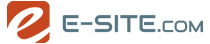
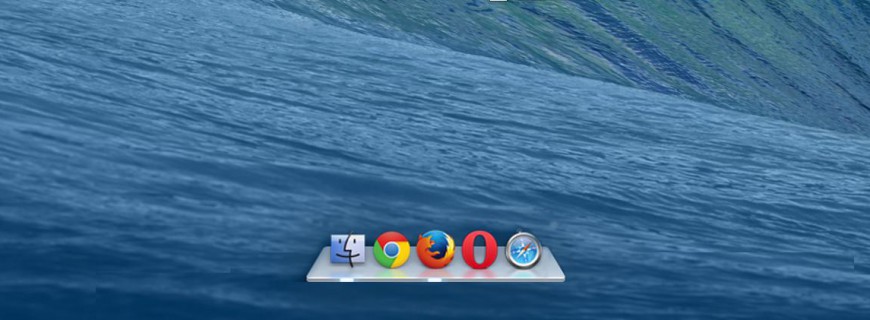


















Gabriela Molero Fetz sagt:
Vielen Dank, dieser Vorgang wurde extrem einfach und gut beschrieben. War sehr froh….denn alles andere das ich zu diesem Thema gefunden habe, war nicht vollständig und klar genug. Also super, werde mich wieder an Euch wenden.